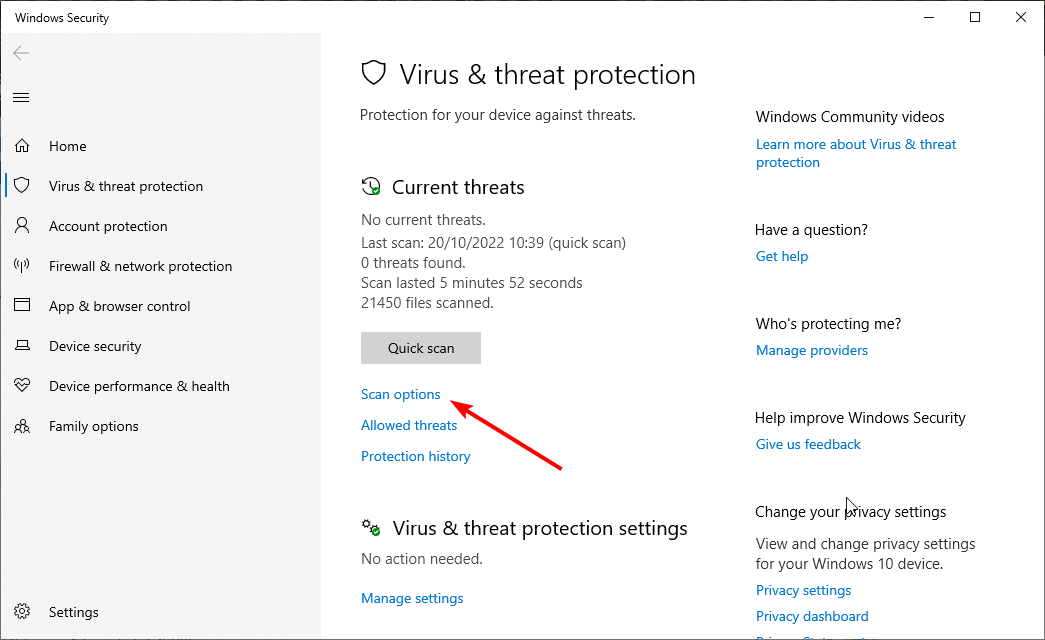Avastage lihtsaid käske, et arvutis töö kiiresti ära teha
- CMD või Command Prompt on käsurea liides, mida tuntakse Windowsi käsuprotsessori nime all.
- Käsurea käsud aitavad teil teha paljusid toiminguid ilma hiirt kasutamata.
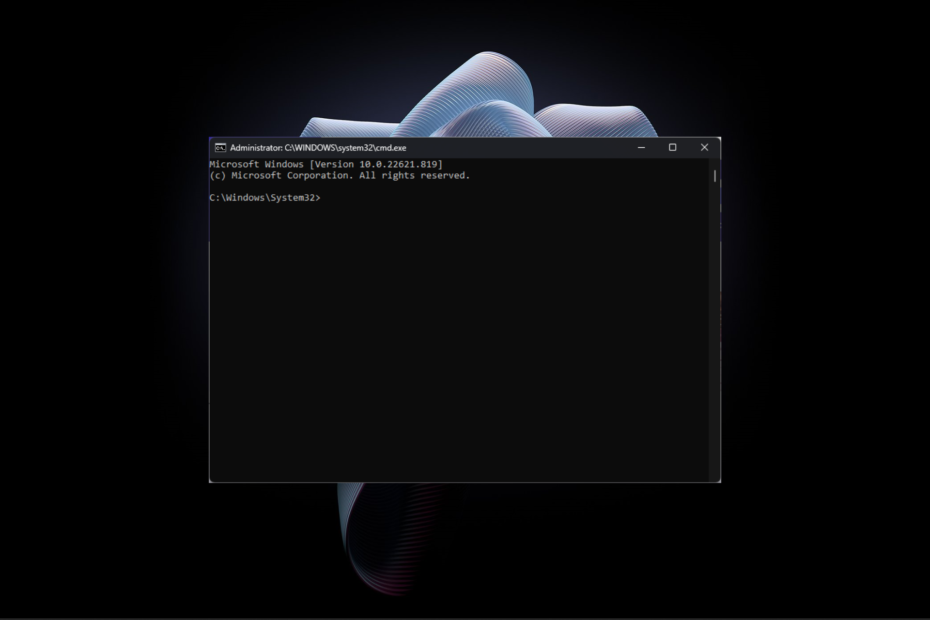
XINSTALLIMINE Klõpsates ALLALAADIMISE FAILIL
See tarkvara parandab tavalised arvutivead, kaitseb teid failide kadumise, pahavara ja riistvaratõrgete eest ning optimeerib teie arvuti maksimaalse jõudluse saavutamiseks. Parandage arvutiprobleemid ja eemaldage viirused kohe kolme lihtsa sammuga:
- Laadige alla Restoro PC Repair Tool mis on kaasas patenteeritud tehnoloogiatega (patent olemas siin).
- Klõpsake Alusta skannimist et leida Windowsi probleeme, mis võivad arvutiprobleeme põhjustada.
- Klõpsake Parandage kõik arvuti turvalisust ja jõudlust mõjutavate probleemide lahendamiseks.
- Restoro on alla laadinud 0 lugejad sel kuul.
Command Prompt on populaarne nii tavakasutajate kui ka professionaalide seas. See on suurepärane viis oma igapäevaste ülesannete täitmiseks arvutis. See võib käivitada mitut käsku, automatiseerida teie ülesandeid ja võimaldada teil oma arvutit käskude kaudu juhtida.
See juhend räägib DOS-ist Käsurida, kuidas seda kasutada ja kõige populaarsemad käsud, mida peate teadma. Alustagem!
Mis on DOS-i käsuviip?
Command Prompt on Windowsi arvutite käsurealiides, mis võimaldab teil oma arvutit juhtida tekstikäskude abil. Enamik tekstikäske automatiseerib ülesanded pakkfailide ja skriptide abil. Need käsud võivad ka levinud Windowsi probleemide tõrkeotsing ja täitma täiustatud haldusfunktsioone.
Käsuriba nimetatakse sageli MS-DOS-iks või DOS-i viipaks, kuid see on vale. Command Prompt on programm, mis kopeerib käsurea võimeid MS-DOS-is, kuid seda ei saa nimetada DOS-iks.
Kuidas saan käsuviiba kasutada?
Saate käsuviiba kasutada mitmesuguste toimingute jaoks, sealhulgas süsteemivigade kontrollimiseks ja parandamiseks, faili teisaldamiseks, viiruste eemaldamiseks ja buutiva meediumidraivi loomiseks. Kõik, mida pead tegema, on käivitada käsuviip, sisestada õige käsk ja vajutada selle käivitamiseks sisestusklahvi.
Käsureale juurdepääsemiseks toimige järgmiselt.
- Esmalt vajutage Windowsi klahvi ja tippige CMD ja valige Käivita administraatorina.

- Saate UAC viipa; klõpsake nuppu Jah.
- Nüüd avaneb teie ekraanil käsuviiba aken.
Millised on käsuviiba enim kasutatavad käsud?
Enne populaarsete käsurea utiliitide läbimist pidage meeles järgmisi asju.
- Esiteks käivitage vea vältimiseks alati käsuviip administraatorina.
- Sisestage või kleepige käsk, nagu mainitud, et see korralikult töötaks
- Selle käivitamiseks vajutage pärast iga käsku sisestusklahvi.
Vaatame mõningaid enim kasutatud ja kasulikke käske, mida saate käepärast hoida:
1. Ping
Kui soovite kontrollida, kas teie seadmes on võrguühendus ja juurdepääsetavus, võite sisestada järgmise käsu: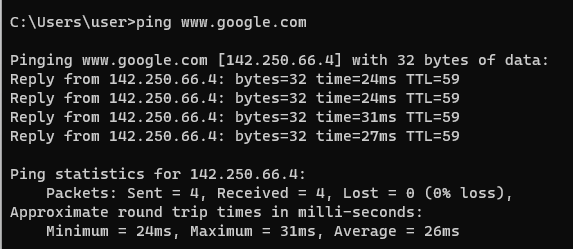
ping (veebisaidi aadress)
2. Süsteemifailide kontrollija
SFC-skannimine on skannimis- ja parandustööriist, mis kontrollib teie arvutit rikutud või puuduvate failide suhtes. Samuti asendab see kahjustatud failid arvuti salvestatud vahemällu salvestatud koopiatega.
sfc/scannow
3. DISM
Juurutuspildi teenindamine ja haldamine parandab kahjustatud või rikutud Windowsi operatsioonisüsteemi faile ja funktsioone otse Windowsi võrguserverite kaudu.
DISM /Võrgus /Cleanup-Image /Kontrollige tervist DISM /Võrgus /Cleanup-Image /ScanHealth DISM /Võrgus /Puhastuspilt /Taasta tervis
4. Installitud draiverite loend
Et saada nimekiri installitud seadme draiverid arvutis, võite tippida järgmise käsu
draiveripäring
5. Seadistage kaugühendus
Allpool mainitud käsurea shell-käsuga saate luua ühendused kaugjuhtimispuldiga arvutid või kaugtöölaua seansi hostserverid. mstsc /v: 192.168.122.20
RDP konfiguratsioonifaili hostconnection.rdp käivitamiseks ja muutmiseks tippige see käsk: mstsc /redigeeri hostconnection.rdp
6. Muuda kataloogi
Käsk aitab käivitamisel muuta praegust töökataloogi. Teisisõnu saate selle abil liikuda oma arvutis mõnda teise kausta.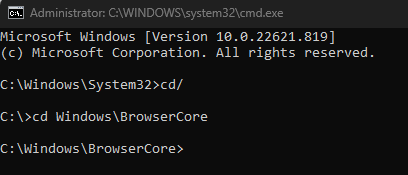
Et tulla välja praegusest kataloogist C:\Windows\System32>cd\
Järgmise kataloogi avamiseks C:\>cd Windows\BrowserCore
7. Nimetage fail ümber
REN ja Rename on samad käsud ja neid kasutatakse vaheldumisi faili ümber nimetada või kausta.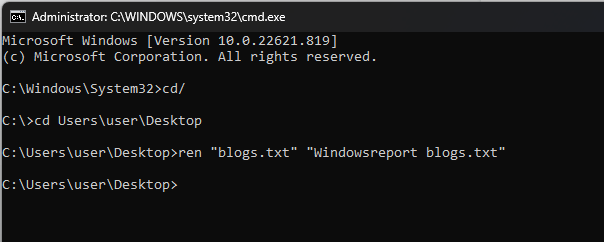
ren "original_filename.ext" "new_filename.ext"
8. Toite konfiguratsioon
Käsk näitab teie arvuti toiteseadeid. See aitab teil hallata ja jälgida, kuidas teie arvuti energiat kasutab.
Üksikasjalik energiatarve aruanne oma arvutist powercfg /energia
Märkige seade, mis äratas teie arvuti unerežiimist powercfg /lastwake
- Swiftkey saab Bing AI ja siin on, mida saate sellega teha
- Visual Studio Vs PyCharm: millist peaksite kasutama?
- 0x800700c1: kuidas seda Windows Update'i tõrkekoodi parandada
- Kuidas saada juurdepääsu ChatGPT-le mis tahes veebisaidilt
- Siit saate teada, kuidas Steami veakoodi E20 2 minutiga parandada
9. Käivitage tõrkeotsingu režiimis
See käsk võib teie arvuti taaskäivitada ja viia teid tõrkeotsingu tegemiseks menüüsse Advanced Start Options.
shutdown/ r/o
10. Süsteemi info
Kui soovite teada süsteemiga seotud teavet, sealhulgas operatsioonisüsteemi, võrgukaarti, süsteemi mudelit, tüüpi, hostinime, protsessorit jne, kasutage seda käsku:
süsteemiinfo
11. Kontrollige ketast
Kui sa tahad kontrollige draivi failisüsteemi terviklikkust ja parandage failisüsteem ja probleemsed draivi vead, võib see käsk teid aidata.
chkdsk
12. Programmide haldamine
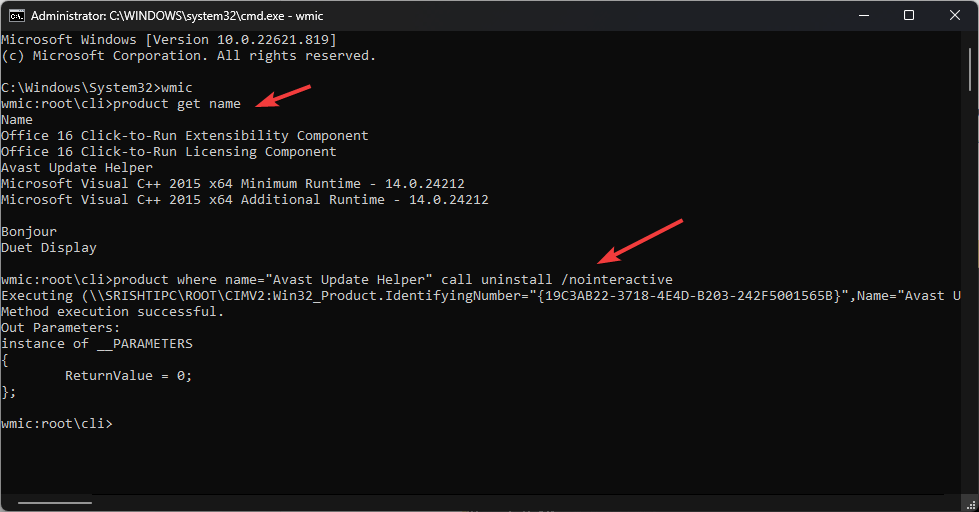 Saate hankida arvutisse installitud programmide loendi ja desinstallige programmid sa ei vaja.
Saate hankida arvutisse installitud programmide loendi ja desinstallige programmid sa ei vaja.
Paigaldatud toodete loend wmictoote nimi
Eksperdi nõuanne:
SPONSEERITUD
Mõnda arvutiprobleemi on raske lahendada, eriti kui tegemist on rikutud hoidlate või puuduvate Windowsi failidega. Kui teil on probleeme vea parandamisega, võib teie süsteem olla osaliselt katki.
Soovitame installida Restoro – tööriista, mis skannib teie masina ja tuvastab vea.
Kliki siia allalaadimiseks ja parandamise alustamiseks.
Programmi desinstallimine toode, kus name="Appname" kutsub desinstalli /nointeractive
13. Taasta võrguseaded
Kui teil on võrguühenduse probleem ja soovite võrgu tõrkeotsingut teha. Need käsud võivad aidata:
ipconfig
Kustutab vahemälust kõik IP-aadressid ipconfig /flushdns
Registreerige DNS uuesti ipconfig /registerdns
Vabastage konkreetse adapteri IP-aadress ipconfig /release
Uuendage konkreetse adapteri IP-aadressi ipconfig /renew
14. Kontrollige Wi-Fi parooli
See käsk aitab teil kontrollida juhtmega või traadita ühenduste parooli.
Wi-Fi parooli saamiseks asendage SSID oma Wi-Fi nimega netsh wlan näita profiili SSID võti=selge
15. Kustuta ajutised failid
See käsk aitab teil ajutisi faile eemaldades arvutis ruumi juurde võtta.
del /q /f /s %temp%\*
del /s /q C:\Windows\temp\*
16. Sulgege Ülesanded
Seda käsku saab kasutada programmi või protsessi peatamiseks. Asendage käivitatava faili nimi programmi või protsessi nimega, mille soovite tappa.
Taskkill / IM käivitatava faili nimi
17. Võrdle faile
Kui soovite võrrelda faili selle sisu järgi ja vaadata aja jooksul tehtud muudatusi. Asendage failid 1 ja fail 2 tegeliku failinimega.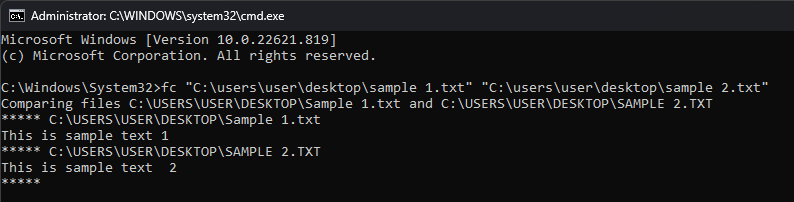
FC Fail 1.txt Fail 2.txt
18. Ülesannete loend
See näitab teie arvutis töötavaid ülesandeid.
Ülesannete nimekiri
19. Võrgustatistika
See näitab kõiki aktiivsete TCP-ühenduste üksikasju.
NETSTAT
20. Kaustade peitmine / peitmine
Selle käsuga saate peita oma olulised kaustad ja CMD pääseb ainult neile peidetud kaustadele juurde.
Peida kaust Atribuut +h +s +r "kausta_nimi"
Näita kausta peitmist Atribuut -h -s -r "kausta_nimi"
21. Vaadake või muutke faililaiendeid
See käsk näitab kõigi arvutis olevate failide failivormingut ja laiendusi.
Assoc
Muutke laiendusi assoc .txt=.pdf
22. Šifr: kustutage andmed jäädavalt
See käsk kustutab draivi andmed jäädavalt, kirjutades juhuslikud andmed. Selleks tippige järgmine käsk. C asemel tippige soovitud draiv.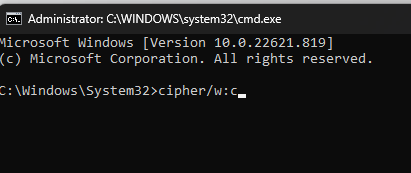
šifr/w: c
Kui teie RAM-iga on probleeme, võite käivitada Windowsi mäludiagnostika tööriista. Tippige mainitud käsk ja järgige ekraanil kuvatavaid juhiseid.
Mdsched
24. Virtuaalne klaviatuur
Kui soovite avada ekraaniklaviatuuri. Tüüp osk
25. Süsteemi taastamine
Mainitud käsuga saate käivitada varukoopia ja taastada akna, et luua varukoopia või taastada varukoopiast.
rstrui.exe
See on kõik! Need on mõned kõige kasulikumad DOS-i käsuviibakäsud, mida saate kasutada arvutis tõrkeotsinguks või igapäevaste toimingute tegemiseks.
Andke meile teada oma enimkasutatud käsust alloleva kommentaaride jaotise käsureal.
Kas teil on endiselt probleeme? Parandage need selle tööriistaga:
SPONSEERITUD
Kui ülaltoodud nõuanded ei ole teie probleemi lahendanud, võib teie arvutis esineda sügavamaid Windowsi probleeme. Me soovitame laadige alla see arvutiparandustööriist (hinnatud saidil TrustPilot.com suurepäraseks), et neid hõlpsalt lahendada. Pärast installimist klõpsake lihtsalt nuppu Alusta skannimist nuppu ja seejärel vajutada Parandage kõik.